
Netflix va massa lent en determinats moments del dia i tens sospites que alguna cosa no va bé? Les velocitats de descàrrega han baixat notablement i no tens molt clar per què, però tot et fa olor una mica a socarrim? Pot ser que tinguis un intrús robant de la teva costosa connexió a Internet, amic!
Bromes a part, ja fa molts anys que els sistemes d'infiltració per wifi s'han convertit en el pa de cada dia, i la veritat és que no cal ser un hacker sortit de Mr. Robot per colar-se en una xarxa sense fil estàndard d'avui dia. Qualsevol nen rata de bé amb una connexió a Internet i una mica de temps lliure pot obtenir la nostra clau d'accés, i si és precabut i no crida gaire l'atenció, potser ni tan sols arribem a adonar-nos mai de la malifeta…
És per això que a més destablir una contrasenya segura i canviar les claus que vénen per defecte en el router, hem de prendre mesures addicionals. Fa un parell de setmanes vam comentar com crear un control d'accés mitjançant llistes blanques, i la veritat és que és un dels mètodes de filtratge més segurs que existeixen.
Per què no crear una llista d'accés blanc?
Tot i això, la creació de llistes blanques exigeix que hàgim d'identificar un per un tots els nostres dispositius de confiança, cosa que pot portar-nos força temps si tenim diversos gadgets a casa, entre ordinadors, tablets, smartphones i altres fauna sense fils (sense tenir en compte els dispositius dels convidats ocasionals). A més, també haurem de recordeu-nos d'afegir a la llista blanca qualsevol nou dispositiu que entri a casa si volem que tingui accés a Internet.
Per contra, si ja tenim identificada la IP i la MAC de l'intrús, el més senzill és crear una llista negra d'accés WiFi al panell d'administració del router. D'aquesta manera us bloquejarem l'accés de manera permanent evitant-nos majors mals de cap en el futur.
Encara no saps quina és la IP i l'adreça MAC de l'intrús?
Abans de començar a salsar amb el panell de gestió del router hem de tenir clar quina és l'adreça IP i sobretot, la direcció MAC de l'intrús en qüestió. Una de les maneres més ràpides d'obtenir aquesta informació i sortir de dubtes és instal·lar l'app de Fing.
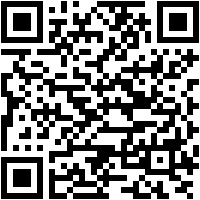
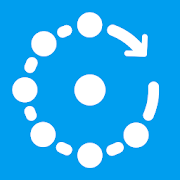 Descarregar QR-Code Fing - Escàner de xarxa Developer: Fing Limited Price: Free
Descarregar QR-Code Fing - Escàner de xarxa Developer: Fing Limited Price: Free Amb aquesta eina gratuïta per a Android podem identificar tots els dispositius connectats a la xarxa de manera força còmoda i portar un registre controlat. Un cop tenim Fing instal·lat només hem d'apagar tots els aparells connectats al WiFi.
 Amb Fing podem veure tots els dispositius connectats a la xarxa.
Amb Fing podem veure tots els dispositius connectats a la xarxa.En aquest punt, encendrem el primer dispositiu, el connectarem a la xarxa i quan Fing ho detecti li assignarem un nom (“Portàtil del saló”, “mòbil de la meva germana”, “PS4” etc.). Tot seguit, repetirem aquest mateix procés fins a tenir tots els dispositius de casa encesos i connectats a Internet.

Així, qualsevol altre dispositiu que aparegui connectat a Fing i que no tingui una etiqueta o nom atorgat per nosaltres durant aquest procés, sens dubte serà un intrús no autoritzat: anota la seva adreça IP i el seu MAC.
Cal destacar això sí, que Fing és capaç de detectar el tipus de dispositiu i de vegades fins a la marca o model del mateix. Per tant, moltes vegades és possible identificar els intrusos sense ni tan sols haver d'estar apagant i encenent els dipositius wifi de casa.
Nota: recorda que a Fing també apareixeran la IP del router i de qualsevol equip de sobretaula que estigui connectat per cable Ethernet. No els confonguis amb el lladre.
Com crear una llista negra d'accés WiFi
Ara que ja tenim la MAC del dispositiu que volem bloquejar només hem dobrir el navegador i carregar la pàgina dadministració del router. Normalment sol ser a la URL //192.168.0.1 o //192.168.1.1.
Un cop a dins, busquem el menú de configuració dedicat al filtratge per MAC. Depenent del router que tinguem podem trobar-lo en un lloc o en un altre, encara que normalment sol estar a l'apartat de “Seguretat” o als ajustaments avançats de la “Xarxa sense fils” o “WiFi”.
Per il·lustrar aquest exemple, hem utilitzat un router TP-Link: en aquest cas, aniríem fins a “Seguretat -> Control d'accés”. Aquí, activem la pestanya de “Control d'accés” i seleccionem “Mode d'accés per defecte: Llista negra”.

Per acabar, al llistat de dispositius a la llista negra premem sobre “Afegir” i adjuntem la MAC de l'intrús que hem identificat amb l'app de Fing.

Un cop aplicats els canvis, el lladre de wifi no podreu tornar a utilitzar aquest dispositiu per connectar-se a la nostra xarxa, ja que la MAC és una dada proveïda pel fabricant, ia diferència de l'adreça IP, no és una cosa que es pugui modificar (podem emmascarar la MAC original creant una MAC virtual, però l'adreça física continuarà sent la mateixa ).
Tens Telegram instal·lat? Rep el millor post de cada dia a el nostre canal. O si ho prefereixes, assabenta't de tot des de la nostra pàgina de Facebook.
